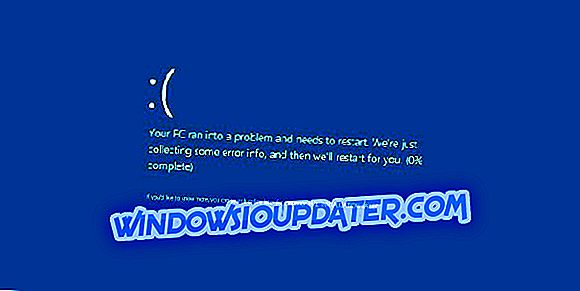Το Movie Maker είναι ένα απλό εργαλείο που σας επιτρέπει να δημιουργείτε και να επεξεργάζεστε βίντεο, αλλά ορισμένοι χρήστες αναφέρουν ότι δεν μπορούν να ακούσουν ήχο στο έργο του Movie Maker. Αυτό μοιάζει με ένα ασυνήθιστο πρόβλημα, αλλά ευτυχώς για σας, υπάρχουν λίγες διαθέσιμες λύσεις.
Οι χρήστες αναφέρουν ότι όταν προσθέτουν μουσική στο έργο του Movie Maker, το βίντεο λειτουργεί χωρίς προβλήματα αλλά δεν υπάρχει διαθέσιμη μουσική. Αυτό είναι ένα ασυνήθιστο πρόβλημα και εάν χρησιμοποιείτε το Movie Maker σε τακτική βάση, αυτό θα μπορούσε να είναι ένα μεγάλο πρόβλημα για εσάς. Αν αντιμετωπίζετε αυτό το πρόβλημα με το Movie Maker, ίσως θελήσετε να δείτε τις λύσεις μας πιο κάτω.

Ο ήχος του Movie Maker δεν λειτουργεί, πώς να το διορθώσετε;
Το Movie Maker είναι δημοφιλές λογισμικό επεξεργασίας βίντεο, αλλά ορισμένοι χρήστες ανέφεραν προβλήματα ήχου κατά τη χρήση του Movie Maker. Μιλώντας για θέματα ήχου, παρουσιάζονται μερικά κοινά προβλήματα που ανέφεραν οι χρήστες:
- Windows Movie Maker χωρίς ήχο στο εισαγόμενο βίντεο - Αυτό είναι ένα κοινό πρόβλημα, αλλά στις περισσότερες περιπτώσεις μπορείτε να το διορθώσετε απλά επανεκκινώντας την υπηρεσία Ήχου των Windows.
- Τα προβλήματα ήχου του Windows Movie Maker, ο ήχος μετά την αποθήκευση, η μη αναπαραγωγή μουσικής, δεν ακούει τον ήχο - Αυτά είναι μερικά συνηθισμένα προβλήματα ήχου που μπορεί να προκύψουν με το Windows Movie Maker, αλλά θα πρέπει να μπορείτε να διορθώσετε αυτό το πρόβλημα χρησιμοποιώντας μία από τις λύσεις μας.
- Windows Movie Maker mkv χωρίς ήχο - Εάν αντιμετωπίζετε αυτό το πρόβλημα μόνο με αρχεία MKV, το πρόβλημα μπορεί να είναι η έλλειψη κωδικοποιητών βίντεο. Απλά εγκαταστήστε ένα πακέτο codec και το πρόβλημα θα επιλυθεί.
Λύση 1 - Επανεκκινήστε την υπηρεσία ήχου των Windows
Σύμφωνα με τους χρήστες, εάν αντιμετωπίζετε προβλήματα ήχου στο Movie Maker, το ζήτημα ενδέχεται να είναι η υπηρεσία Windows Audio. Μερικές φορές μπορεί να υπάρχουν ορισμένα προβλήματα με αυτήν την υπηρεσία και αυτό μπορεί να προκαλέσει προβλήματα με τον ήχο στο Movie Maker. Για να διορθώσετε το πρόβλημα, πρέπει απλώς να κάνετε επανεκκίνηση αυτών των υπηρεσιών. Αυτό είναι σχετικά απλό και μπορείτε να το κάνετε ακολουθώντας τα παρακάτω βήματα:
- Πατήστε το πλήκτρο Windows + R και εισαγάγετε services.msc . Τώρα πατήστε Enter ή κάντε κλικ στο OK .

- Όταν ανοίγει το παράθυρο " Υπηρεσίες", εντοπίστε το Windows Audio στη λίστα υπηρεσιών.
- Κάντε δεξί κλικ στην υπηρεσία και επιλέξτε Διακοπή από το μενού.
- Κάντε δεξί κλικ στην ίδια υπηρεσία ξανά, αλλά αυτή τη φορά επιλέξτε Έναρξη από το μενού.
Ο ήχος θα πρέπει να εργάζεται τώρα στο Movie Maker.
Υπάρχει επίσης ένας διαφορετικός τρόπος για να γίνει αυτό:
- Ξεκινήστε τη Διαχείριση εργασιών . Μπορείτε να το κάνετε πατώντας Ctrl + Shift + Esc στο πληκτρολόγιό σας.
- Μεταβείτε στην καρτέλα Υπηρεσίες .
- Εντοπίστε το AudioSrv (Windows Audio) και κάντε δεξί κλικ.

- Επιλέξτε Επανεκκίνηση από τη λίστα επιλογών και μετά από 10 δευτερόλεπτα αυτή η υπηρεσία πρέπει να επανεκκινηθεί.
Παρόλο που αυτή είναι μια λύση εργασίας, θα πρέπει να το κάνετε κάθε φορά που ξεκινάτε ένα έργο Movie Maker ή κάνετε επανεκκίνηση του υπολογιστή σας.
Λύση 2 - Απενεργοποίηση του ήχου DTS
Εάν αντιμετωπίζετε προβλήματα ήχου στο Movie Maker στα Windows 10, το ζήτημα ενδέχεται να είναι ήχος DTS. Αυτό είναι ένα χρήσιμο χαρακτηριστικό, αλλά μπορεί μερικές φορές να προκαλέσει αυτό το σφάλμα. Για να διορθώσετε το πρόβλημα, οι χρήστες προτείνουν να απενεργοποιήσετε πλήρως αυτή τη λειτουργία. Για να το κάνετε αυτό, ακολουθήστε τα εξής βήματα:
- Στη γραμμή αναζήτησης, επιλέξτε DTS sound και κάντε κλικ στο DTS Sound από τη λίστα των αποτελεσμάτων.
- Όταν ανοίξει το παράθυρο DTS Sound, κάντε κλικ στο εικονίδιο του κουμπιού ενεργοποίησης στα αριστερά για να το απενεργοποιήσετε. Τώρα το παράθυρο DTS Sound θα πρέπει να γίνει γκρίζο που σημαίνει ότι έχει απενεργοποιηθεί.
- Επιστρέψτε στο Movie Maker και δοκιμάστε εάν ο ήχος λειτουργεί.
Εάν πρέπει να χρησιμοποιήσετε ήχο DTS, μπορείτε απλά να τον ορίσετε σε εσωτερικό από την κύρια οθόνη αντί να τον απενεργοποιήσετε τελείως. Έχει αναφέρει ότι αυτό επιλύει επίσης το πρόβλημα με το Movie Maker.
Λύση 3 - Χρησιμοποιήστε αντί για WMV
Αυτό μπορεί να μην είναι η πιο πρακτική λύση, αλλά οι χρήστες έχουν αναφέρει ότι τα αρχεία WMV λειτουργούν χωρίς προβλήματα στο Movie Maker, οπότε αν έχετε προβλήματα με τον ήχο, μετατρέψτε τα αρχεία σας σε μορφή WMV και, στη συνέχεια, χρησιμοποιήστε τα στο Movie Maker. Αυτό μπορεί να μην είναι η ταχύτερη ή η πιο κομψή λύση, αλλά οι χρήστες υποστηρίζουν ότι λειτουργεί.
Για να μετατρέψετε τα αρχεία σας στη μορφή WMV, θα χρειαστείτε ένα κατάλληλο λογισμικό. Υπάρχουν πολλοί μεγάλοι μετατροπείς που διατίθενται στην αγορά, αλλά εάν θέλετε έναν απλό αλλά αξιόπιστο μετατροπέα, σας προτείνουμε να δοκιμάσετε το Any Video Converter Ultimate .
Επιπλέον, ορισμένοι χρήστες προτείνουν να μετατρέψετε το αρχείο .mp4 σε αρχείο .mp4 για να επιλύσετε τα θέματα ήχου. Γνωρίζουμε ότι αυτό ακούγεται ασυνήθιστο, αλλά λειτουργεί σύμφωνα με τους χρήστες. Εναλλακτικά, μπορείτε να μετατρέψετε το αρχείο σε μορφή .wmv και, στη συνέχεια, να το μετατρέψετε σε .mp4.
Ορισμένοι χρήστες ανέφεραν επίσης προβλήματα κατά τη χρήση των .mp3 και. wma αρχεία στο Movie Maker. Ωστόσο, ίσως μπορείτε να διορθώσετε αυτό το ζήτημα μετατρέποντας τα αρχεία σε μορφή .wav.
Λύση 4 - Επισκευή του Windows Live Essentials
Το Movie Maker είναι ένα μέρος του Windows Live Essentials και εάν αντιμετωπίζετε προβλήματα ήχου στο Movie Maker, ίσως η εγκατάσταση σας να είναι κατεστραμμένη. Για να διορθώσετε το πρόβλημα, οι χρήστες συνιστούν να επιδιορθώσετε την εγκατάσταση του Windows Live Essentials. Για να το κάνετε αυτό, ακολουθήστε τα εξής βήματα:
- Πατήστε το πλήκτρο Windows + S και εισάγετε τον πίνακα ελέγχου . Επιλέξτε Πίνακας ελέγχου από τη λίστα των αποτελεσμάτων.

- Όταν ανοίγει ο Πίνακας Ελέγχου, μεταβείτε στην ενότητα Προγράμματα και λειτουργίες .

- Τώρα επιλέξτε το Windows Live Essentials από τη λίστα και κάντε κλικ στην επιλογή Επιδιόρθωση .

- Ακολουθήστε τις οδηγίες στην οθόνη για να ολοκληρώσετε τη διαδικασία επισκευής.
Μόλις επιδιορθωθεί η εγκατάσταση του Windows Live Essentials, ελέγξτε αν το πρόβλημα εξακολουθεί να υπάρχει. Εάν το ζήτημα εξακολουθεί να υπάρχει, ίσως να προσπαθήσετε να εγκαταστήσετε ξανά το Windows Live Essentials. Μπορείτε να το κάνετε αυτό από τον Πίνακα Ελέγχου, αλλά αυτό δεν είναι πάντα αποτελεσματικό.
Η κανονική διαδικασία κατάργησης εγκατάστασης μπορεί να αφήσει πίσω ορισμένα αρχεία και εγγραφές μητρώου και αυτά τα αρχεία μπορούν να προκαλέσουν προβλήματα στο μέλλον. Ωστόσο, μπορείτε να καταργήσετε εντελώς το Windows Live Essentials από τον υπολογιστή σας, χρησιμοποιώντας λογισμικό απεγκατάστασης, όπως το Revo Uninstaller .
Μόλις αφαιρέσετε το Windows Live Essentials χρησιμοποιώντας αυτό το εργαλείο, εγκαταστήστε ξανά το Movie Maker και το ζήτημα θα πρέπει να επιλυθεί οριστικά.
Λύση 5 - Εγκαταστήστε ένα πακέτο codec
Ο υπολογιστής σας ενδέχεται να μην μπορεί να αναπαράγει συγκεκριμένα αρχεία βίντεο, εκτός εάν διαθέτετε τους κατάλληλους κωδικοποιητές και, σε ορισμένες περιπτώσεις, το Movie Maker δεν αναπαράγει ήχο. Αυτό μπορεί να είναι ένα μεγάλο πρόβλημα, αλλά μπορείτε να διορθώσετε το ζήτημα απλά εγκαθιστώντας τους απαραίτητους κωδικοποιητές.
Σύμφωνα με τους χρήστες, κατάφεραν να διορθώσουν αυτό το ζήτημα απλά χρησιμοποιώντας το πακέτο κωδικοποιητών K-Lite, οπότε αν αντιμετωπίζετε προβλήματα με το Movie Maker, εγκαταστήστε αυτό το πακέτο codec και το πρόβλημα θα πρέπει να επιλυθεί.
Λύση 6 - Εγκατάσταση του QuickTime
Σύμφωνα με τους χρήστες, βίωσαν ορισμένα θέματα ήχου του Movie Maker στον υπολογιστή τους, αλλά κατάφεραν να διορθώσουν το πρόβλημα εγκαθιστώντας το QuickTime. Πρόκειται για μια συσκευή αναπαραγωγής πολυμέσων, αλλά συνοδεύεται από ορισμένους κωδικοποιητές βίντεο και, μόλις το εγκαταστήσετε, θα πρέπει να εγκαταστήσετε και τους απαραίτητους κωδικοποιητές.
Μόλις εγκατασταθούν οι κωδικοποιητές, θα πρέπει να επιλυθεί το πρόβλημα με τον ήχο στο Movie Maker.
Λύση 7 - Αλλάξτε τις ρυθμίσεις ήχου
Εάν δεν έχετε ήχο στο Movie Maker, το πρόβλημα ενδέχεται να είναι οι ρυθμίσεις ήχου. Σύμφωνα με τους χρήστες, μερικές φορές πρέπει να έχετε απενεργοποιήσει την Αποκλειστική λειτουργία για να αποκτήσετε ήχο στο Movie Maker. Για να αλλάξετε τις ρυθμίσεις ήχου, κάντε τα εξής:
- Κάντε δεξί κλικ στο εικονίδιο Ήχος στη Γραμμή εργασιών. Τώρα επιλέξτε Ήχοι από το μενού.

- Μεταβείτε στην καρτέλα Αναπαραγωγή και κάντε διπλό κλικ στην τρέχουσα συσκευή ήχου. Στην περίπτωσή μας αυτό είναι ομιλητές, αλλά μπορεί να είναι διαφορετικό για εσάς.

- Μεταβείτε στην καρτέλα Για προχωρημένους και απενεργοποιήστε όλες τις επιλογές στην ενότητα Αποκλειστική λειτουργία . Τώρα πατήστε Εφαρμογή και OK για να αποθηκεύσετε τις αλλαγές.

Αφού κάνετε αυτές τις αλλαγές, το ζήτημα με ήχο στο Movie Maker θα πρέπει να επιλυθεί πλήρως.
Λύση 8 - Εκτέλεση της εφαρμογής στη λειτουργία συμβατότητας
Σύμφωνα με τους χρήστες, μερικές φορές μπορεί να προκύψουν ζητήματα με ήχο στο Movie Maker, λόγω προβλημάτων συμβατότητας. Ωστόσο, μπορείτε να διορθώσετε αυτό το πρόβλημα εύκολα ρυθμίζοντας το Movie Maker για να εκτελεστεί σε λειτουργία συμβατότητας. Σε περίπτωση που δεν γνωρίζετε, τα Windows διαθέτουν λειτουργία συμβατότητας που σας επιτρέπει να εκτελέσετε παλιές εφαρμογές.
Για να εκτελέσετε το Movie Maker στη λειτουργία συμβατότητας, πρέπει απλά να κάνετε τα εξής:
- Εντοπίστε τη συντόμευση Movie Maker, κάντε δεξί κλικ και επιλέξτε Ιδιότητες από το μενού.

- Τώρα πλοηγηθείτε στην καρτέλα Συμβατότητα και ελέγξτε την εκτέλεση αυτού του προγράμματος σε λειτουργία συμβατότητας για . Επιλέξτε οποιαδήποτε παλαιότερη έκδοση των Windows και κάντε κλικ στο Apply και στο OK για να αποθηκεύσετε τις αλλαγές.

Μετά από αυτό, προσπαθήστε να ξεκινήσετε πάλι την εφαρμογή. Εάν το πρόβλημα εξακολουθεί να παρουσιάζεται, ίσως χρειαστεί να δοκιμάσετε τις ρυθμίσεις σας και να δοκιμάσετε διαφορετικές εκδόσεις της λειτουργίας συμβατότητας.
Λύση 9 - Δοκιμάστε να χρησιμοποιήσετε ένα διαφορετικό εργαλείο επεξεργασίας βίντεο

Εάν εξακολουθείτε να αντιμετωπίζετε προβλήματα ήχου στο Movie Maker, ίσως πρέπει να εξετάσετε τη δυνατότητα μετάβασης σε διαφορετικό λογισμικό επεξεργασίας βίντεο. Παρόλο που πολλοί χρήστες είναι εξοικειωμένοι και άνετοι με το Movie Maker, θα πρέπει να γνωρίζετε ότι το Movie Maker είναι παλαιότερο λογισμικό και μπορεί να προκύψουν ζητήματα όπως αυτό.
Εάν επεξεργάζεστε συχνά βίντεο, ίσως πρέπει να σκεφτείτε την εναλλαγή σε ένα διαφορετικό λογισμικό επεξεργασίας βίντεο. Το CyberLink PowerDirector 16 προσφέρει εξαιρετικές λειτουργίες και είναι υπέροχο εάν θέλετε να εκτελέσετε μικρότερες ρυθμίσεις ή να δημιουργήσετε επαγγελματικά βίντεο. Αν ψάχνετε για μια σωστή αντικατάσταση του Movie Maker, φροντίστε να δοκιμάσετε αυτό το εργαλείο.
Διαβάστε τώρα: 7 από το καλύτερο λογισμικό επεξεργασίας βίντεο για το 2018
Τα προβλήματα ήχου στο Movie Maker μπορεί να είναι ενοχλητικά, αλλά θα πρέπει να μπορείτε να διορθώσετε τα περισσότερα από αυτά χρησιμοποιώντας μία από αυτές τις λύσεις.